Сделайте резервную копию всех данных iOS на Windows/Mac и легко восстановите их на других устройствах.
[Решено] Как перенести и создать резервную копию SMS-сообщений на iPhone?
Ваши SMS-сообщения могут содержать ценную информацию, поэтому резервное копирование SMS на вашем iPhone так важно в наши дни. Если вы пользователь iPhone 17 и хотите узнать, как сохранить эти важные SMS, вы попали по адресу. Это подробное руководство рассматривает 4 возможных способа резервное копирование ваших SMS-сообщений на вашем iPhone 17 Безопасное резервное копирование, гарантирующее сохранность и доступность всего важного контента. Независимо от того, предпочитаете ли вы эффективность инновационных инструментов или привычные iCloud и iTunes от Apple, это руководство поможет вам создать эффективное резервное копирование SMS-сообщений на вашем iPhone.
Список гидов
Простой способ безопасного резервного копирования ваших SMS-сообщений Как создать резервную копию SMS-сообщений iPhone в iCloud Как сохранить SMS-сообщения на iPhone с помощью iTunes Резервное копирование SMS-сообщений на iPhone в Google Gmail Часто задаваемые вопросы о том, как сделать резервную копию SMS-сообщений на iPhoneПростой способ безопасного резервного копирования ваших SMS-сообщений
Резервное копирование SMS-сообщений на iPhone кажется сложной процедурой. Но с правильными инструментами это может быть очень просто. 4Easysoft Резервное копирование и восстановление данных iOS это своего рода профессиональный инструмент, который может вам помочь. С помощью этого инструмента вы можете не только быстро и безопасно делать резервные копии ваших SMS-сообщений, но и точно фильтровать определенный контент для резервного копирования. Этот инструмент может даже помочь вам восстановить удаленные контакты на iPhone Если нужно. Вы можете прочитать и следовать приведенному ниже руководству, чтобы легко создать резервную копию SMS-сообщений на вашем iPhone 17:

Резервное копирование и восстановление данных iOS обеспечивает пользователям высокий процент успеха и отсутствие потери данных.
Поддержка восстановления утерянных данных, таких как сообщения, фотографии, контакты, приложения и т. д.
Предоставьте предварительный просмотр всех выбранных данных и резервных копий с вашего iPhone.
Поддержка всех моделей и версий телефонов, iPad и iPod, включая последние версии.
100% Безопасный
100% Безопасный
Шаг 1Откройте 4Easysoft iPhone Data Backup and Restore. Подключите iPhone к компьютеру с помощью USB-кабеля. Теперь в интерфейсе найдите и нажмите кнопку «iOS Data Backup».
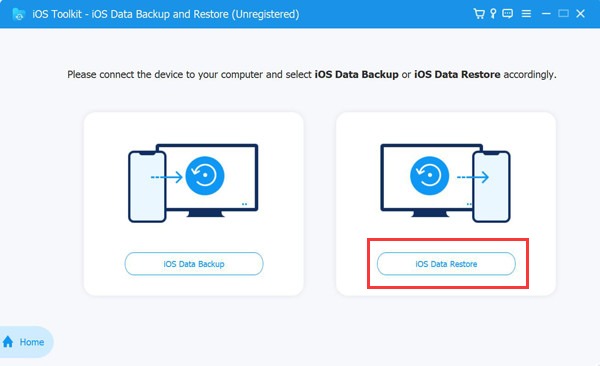
Шаг 2Выберите нужный вам режим резервного копирования, нажав кнопку «Стандартный» или «Зашифрованный». После выбора нажмите кнопку «Начать», чтобы начать резервное копирование SMS-сообщений на iPhone 17.
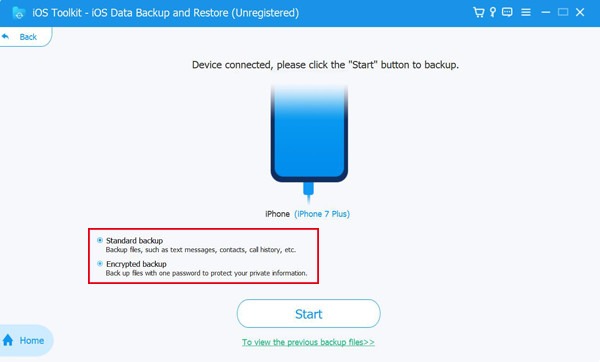
Шаг 3Настройте резервное копирование, выбрав определенные категории данных, включая Медиа, Сообщения, Контакты и Заметки. Нажмите Далее, чтобы быстро создать резервную копию выбранных данных.
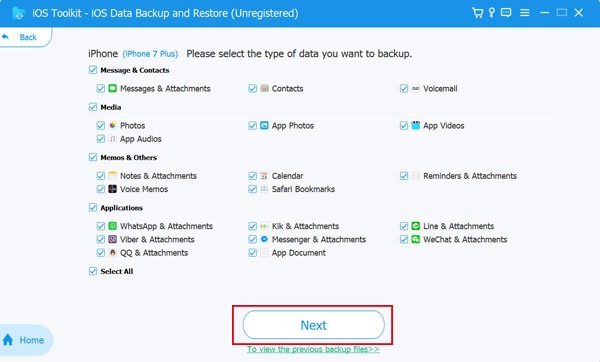
Как создать резервную копию SMS-сообщений iPhone в iCloud
Как мощная функция, принадлежащая системе iOS, iCloud может помочь вам быстро создать резервную копию ваших SMS-сообщений на вашем iPhone. И вы можете загрузка сообщений из iCloud напрямую. Однако перед использованием iCloud необходимо выполнить некоторые приготовления. Если вы ранее не настраивали параметры iCloud, этот метод не поможет вам создать резервную копию SMS-сообщений вашего iPhone.
Если вы ранее не настраивали iCloud, вы можете следовать этому пошаговому руководству, чтобы включить эту настройку, что может оказаться очень полезным в следующий раз:
Шаг 1Запустите «Настройки» на вашем iPhone. Нажмите кнопку «Профиль», чтобы войти на страницу вашего профиля. Нажмите кнопку «iCloud», чтобы продолжить.
Шаг 2Чтобы включить iCloud Messages, нажмите кнопку «Сообщения». В этом интерфейсе нажмите кнопку «Синхронизировать этот iPhone», чтобы начать процесс синхронизации.
Шаг 3Чтобы убедиться, что SMS-сообщения включены, нажмите кнопку «Показать все» и проверьте, включена ли она.
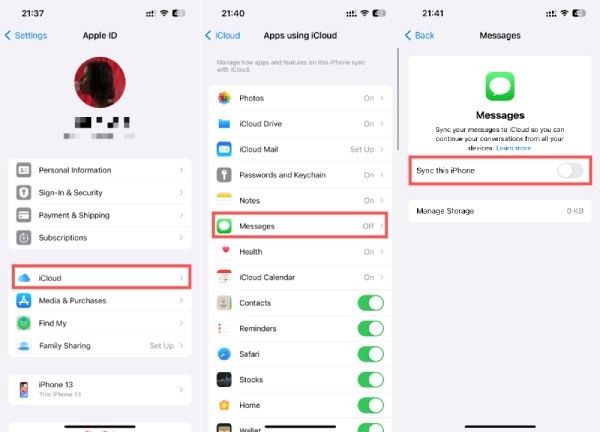
А если вы уже включили опцию iCloud, то вы можете выполнить следующие шаги для резервного копирования ваших SMS-сообщений на вашем iPhone 17:
Шаг 1Нажмите кнопку «Профиль» в разделе «Настройки», а затем кнопку «iCloud». Затем прокрутите вниз и нажмите кнопку «Резервное копирование iCloud», чтобы продолжить резервное копирование SMS-сообщений на iPhone 17.
Шаг 2Нажмите кнопку «Создать резервную копию этого iPhone», чтобы подготовиться к резервному копированию. Наконец, нажмите кнопку «Создать резервную копию сейчас» и подождите немного времени, пока резервная копия вашего iPhone будет сделана.
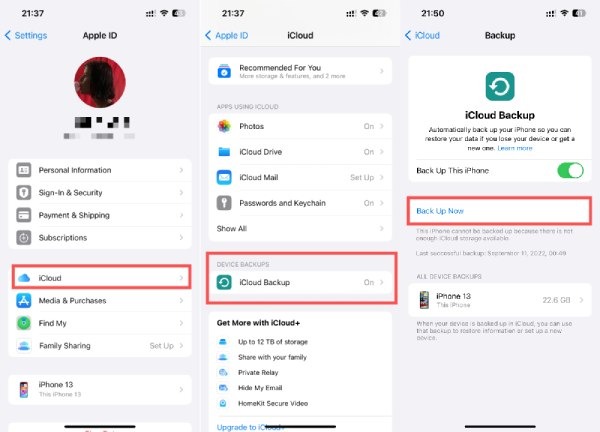
Как сохранить SMS-сообщения на iPhone с помощью iTunes
Так как iTunes создает резервную копию всех данных на вашем iPhone, резервное копирование SMS-сообщений вашего iPhone гарантирует завершенность процесса, если резервное копирование iCloud не работает. Однако вы также должны знать, что использование iTunes для резервного копирования SMS-сообщений может привести к сбоям, которые повредят безопасности ваших данных. Вот пошаговое руководство, чтобы без усилий сохранить ваши ценные текстовые сообщения:
Шаг 1Запустите iTunes на компьютере и подключите iPhone с помощью USB-кабеля. Нажмите кнопку «Устройство», чтобы просмотреть файлы данных на вашем iPhone.
Шаг 2На вкладке «Обзор» вы найдете подробную информацию о вашем iPhone. Найдите и нажмите кнопку «Создать резервную копию сейчас». iTunes начнет процесс резервного копирования, включая ваши SMS-сообщения на вашем iPhone 17.
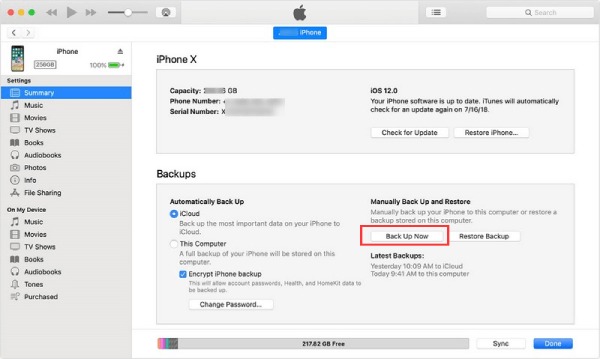
Резервное копирование SMS-сообщений на iPhone в Google Gmail
Экспорт SMS-сообщений с iPhone в Google Gmail также предлагает дополнительную бесплатную и удобную опцию резервного копирования. Хотя Gmail в первую очередь является службой электронной почты, он предоставляет достаточно места для хранения сообщений и мультимедиа, выступая в качестве практичного решения для обеспечения безопасности ваших текстов. Единственной проблемой может быть ограниченное хранилище. Вот как можно сделать резервную копию SMS-сообщений с iPhone в Google Gmail.
Шаг 1Откройте «Настройки» на вашем iPhone 17 и нажмите кнопку «Сообщения», чтобы начать процесс резервного копирования SMS-сообщений на вашем iPhone 17.
Шаг 2В разделе «Сообщения» найдите и нажмите кнопку «Пересылка текстовых сообщений». Появится окно, в котором вам нужно будет ввести свой идентификатор Gmail, чтобы включить пересылку текстовых сообщений.
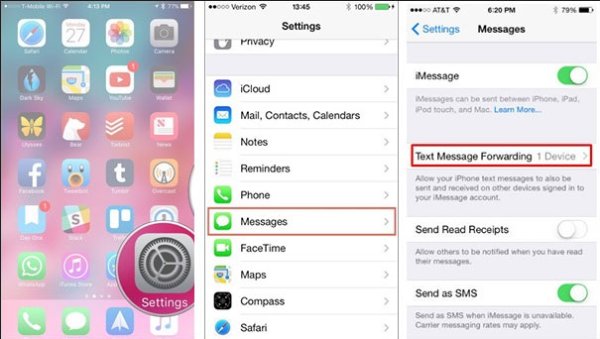
Часто задаваемые вопросы о том, как сделать резервную копию SMS-сообщений на iPhone
-
Является ли Google Gmail надежным резервным вариантом для SMS-сообщений на iPhone?
Да. Gmail удобен для хранения, но единственная проблема — ограниченный объем доступного хранилища для резервного копирования SMS-сообщений на вашем iPhone.
-
Могу ли я получить прямой доступ к SMS-сообщениям, сохраненным в iCloud?
Нет, резервная копия iCloud предназначена для восстановления. Если вы хотите просматривать сообщения напрямую, вам нужно найти место для сохранения SMS-сообщений после восстановления устройства.
-
Могу ли я синхронизировать SMS-сообщения на нескольких устройствах, используя какие-либо методы резервного копирования?
Да, такие методы, как синхронизация Gmail или iCloud, позволяют получать доступ к сообщениям на разных связанных устройствах. При использовании iCloud не забудьте использовать тот же Apple ID для входа.
Заключение
Сохраняя суть вашего SMS-сообщения на вашем iPhone с резервной копией Теперь это стало проще, чем когда-либо, благодаря универсальным методам, учитывающим различные предпочтения. От эффективности 4Easysoft iOS Data Backup and Restore до удобства iCloud и Gmail, защита ваших SMS-сообщений — это безупречный процесс. Независимо от того, насколько важен для вас доступ на всех устройствах или вы ищете комплексные решения для резервного копирования, эти рекомендации предлагают широкий выбор вариантов. Если вы хотите использовать самый надежный и безопасный метод, скачайте и попробуйте. 4Easysoft Резервное копирование и восстановление данных iOS сейчас!
100% Безопасный
100% Безопасный



